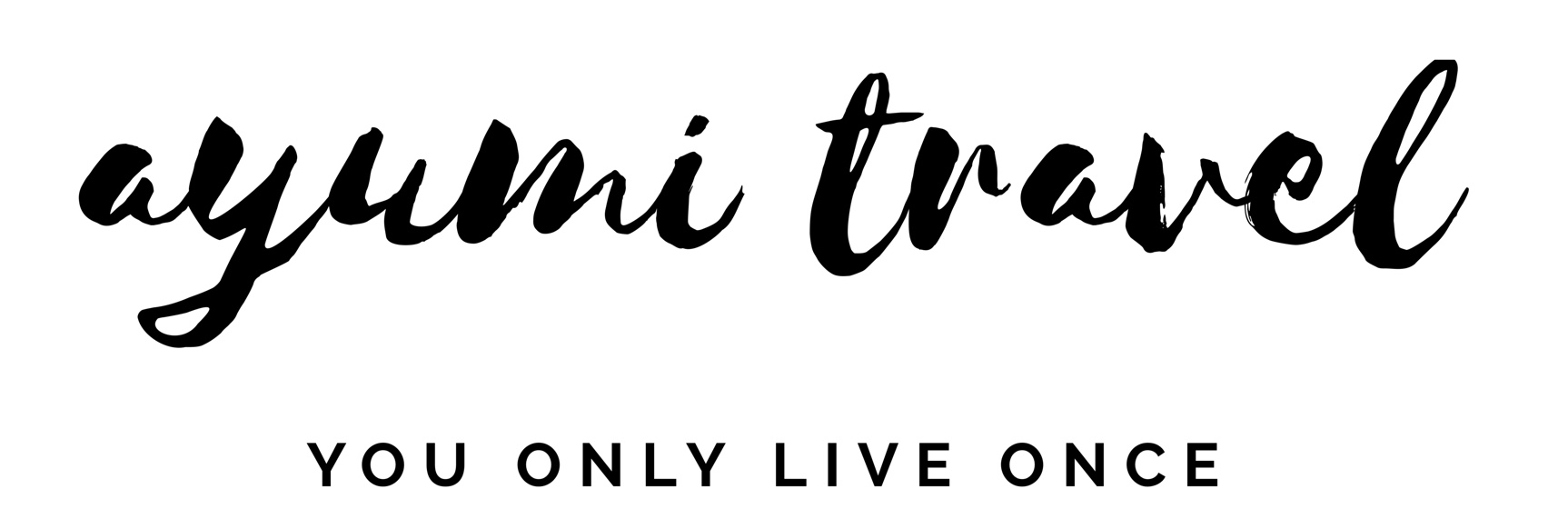・インスタグラム加工方法を紹介
・加工方法は、写真を使って詳しく説明
⋆◗⋆もくじ⋆◗⋆(クリックすると読みたい場所まで飛べます)
1.加工アプリは「Light room」
私がインスタグラムに投稿する際に使う加工アプリは基本「Light room」。
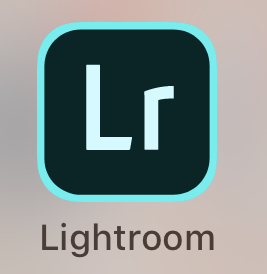
画質も落ちないし、このアプリ内で色々な加工が出来るので、楽ちんだから!
色んなアプリを使ってると、時間もかかるし、めんどくさい。笑
(私はかなりのめんどくさがり。笑)
今回は、実際にインスタグラムに投稿した写真の加工工程を見せちゃいます!
加工方法1:まず「露出量」を変える
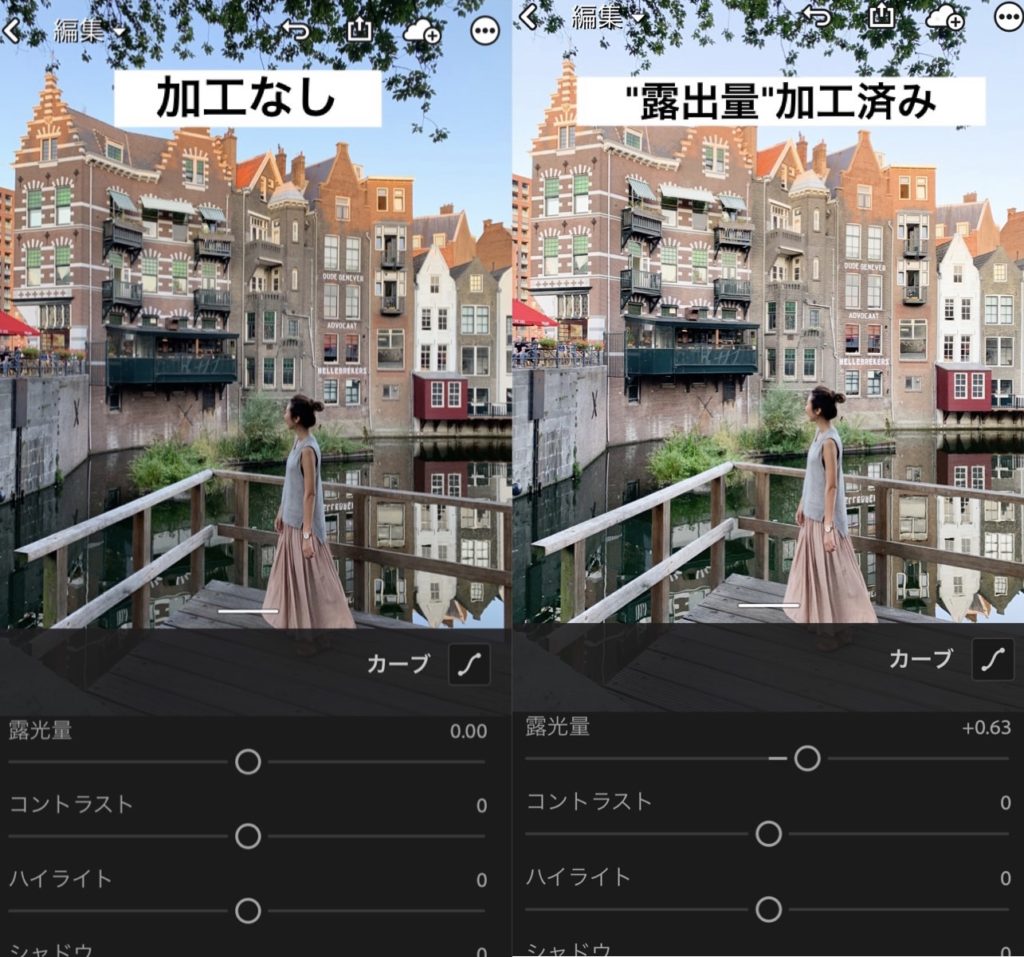
露出量を変えるだけで、印象がすごく変わります。「ライト」をクリックして露出量を調整。
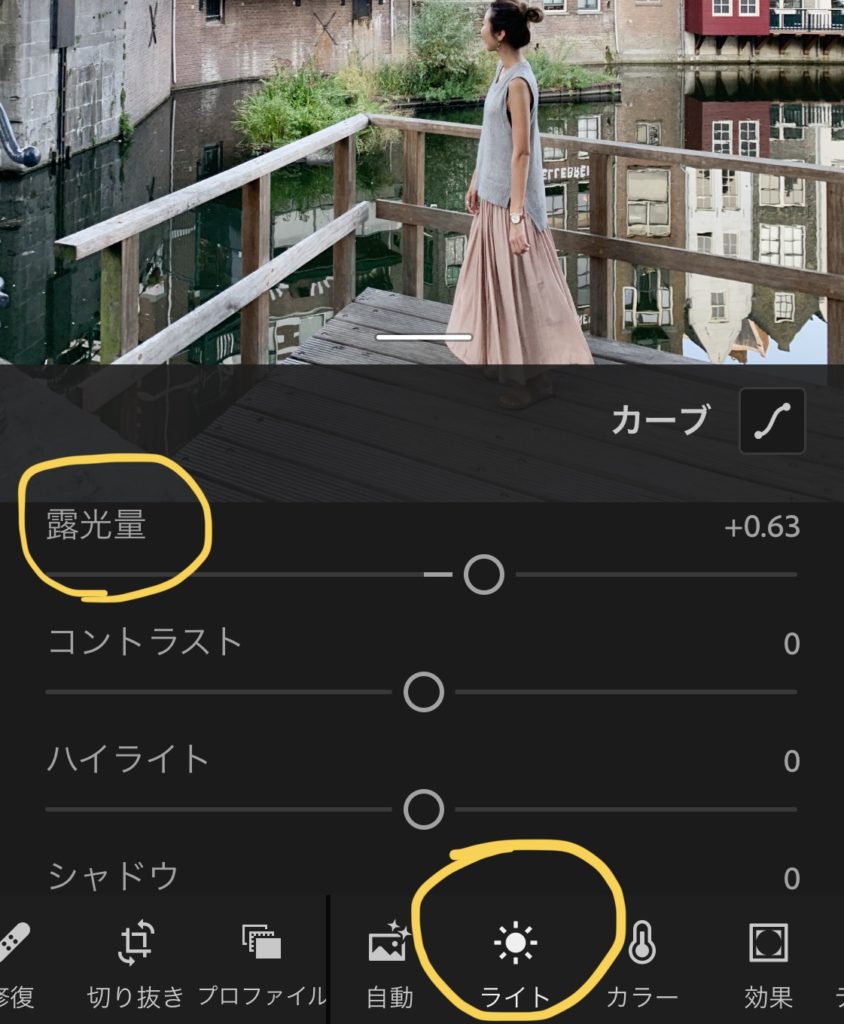
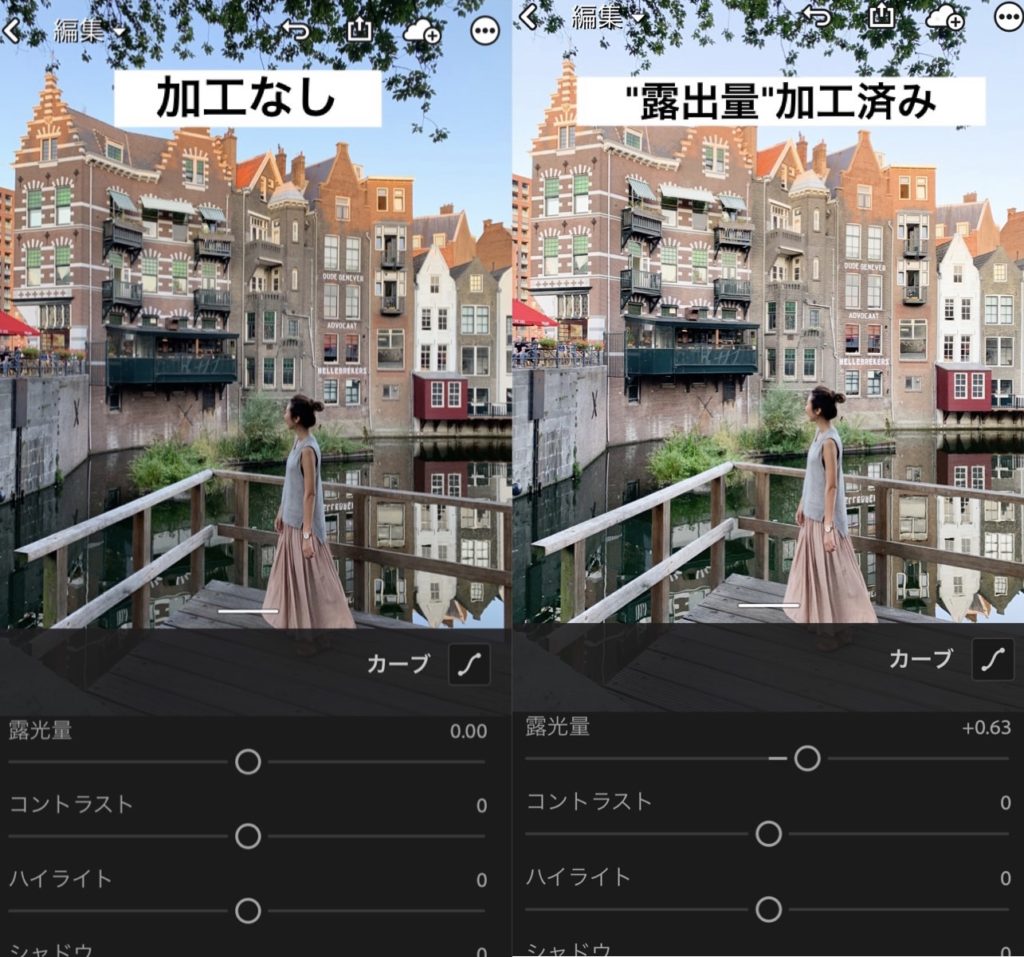
加工方法2:コントラスト・ハイライト・シャドウなどを変更
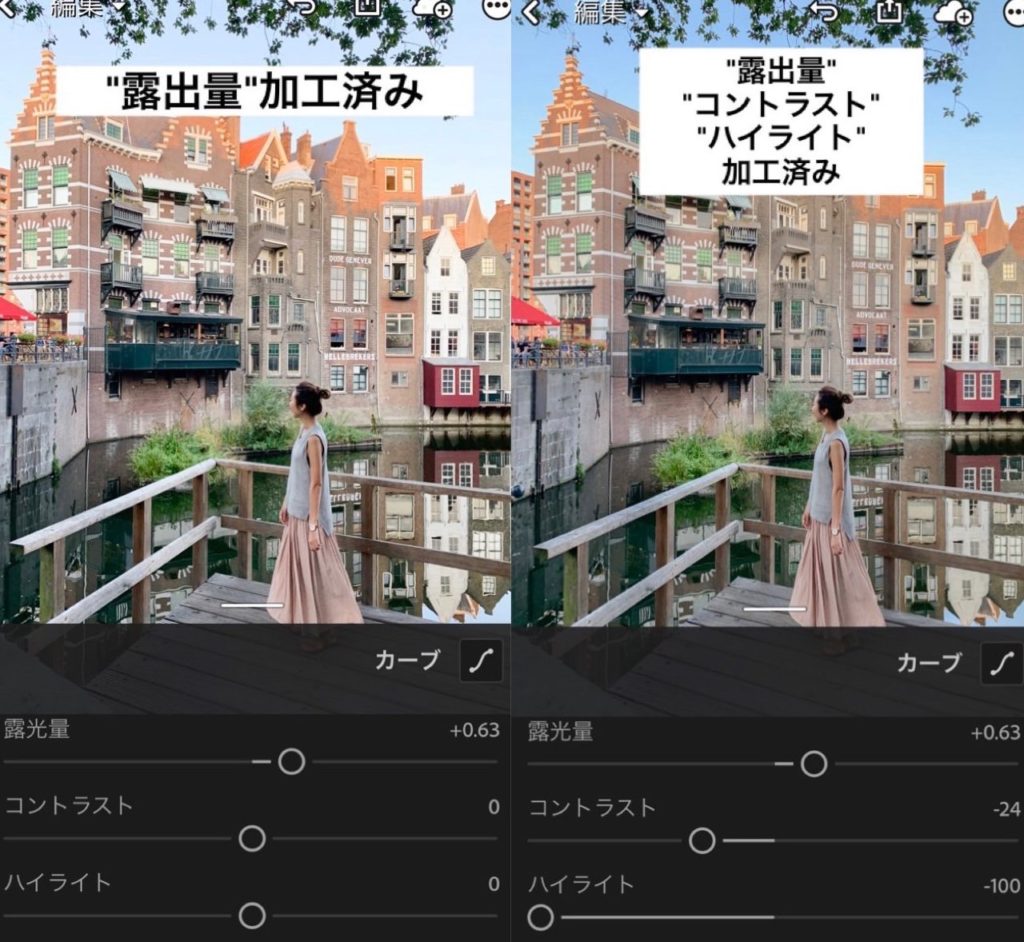
「ライト」をクリックし、コントラスト・ハイライト・シャドウなどを調整。
私はナチュラルで柔らかい感じの加工が好きなので、ハイライトは全部下げて、コントラストは少し下げます。
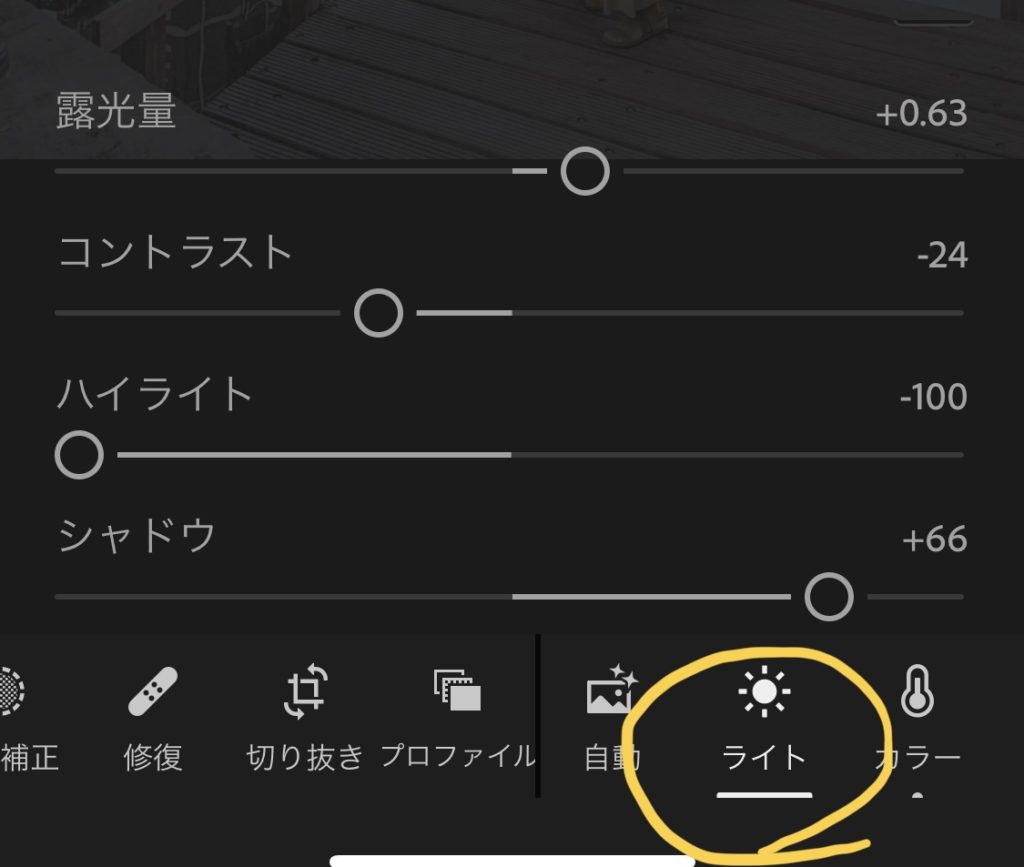
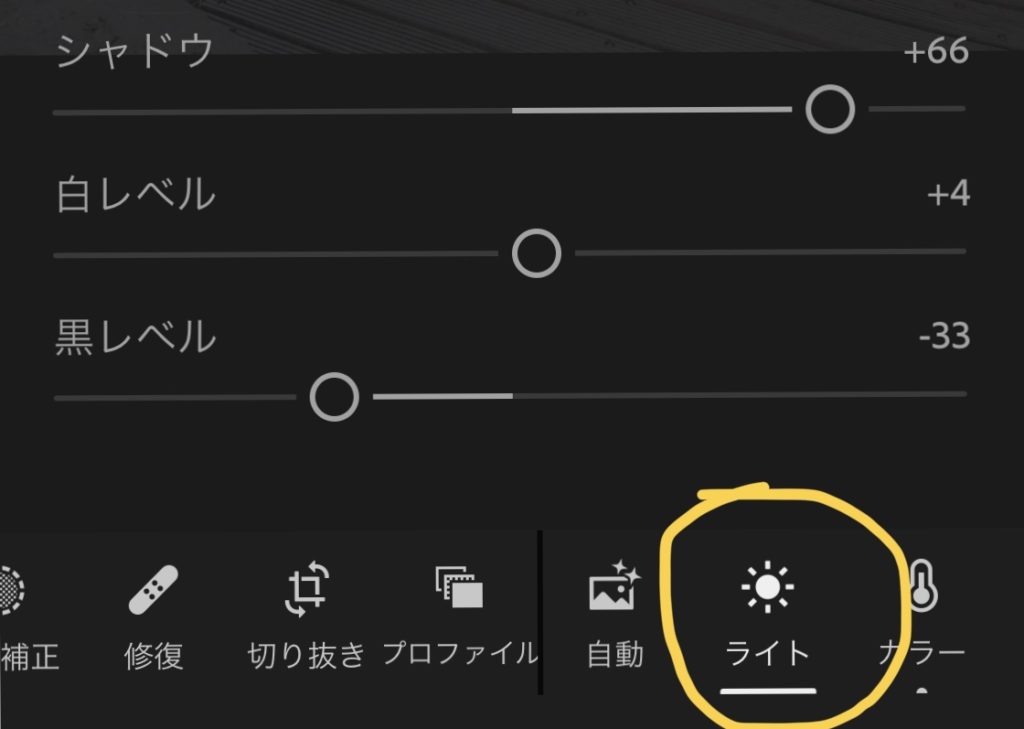
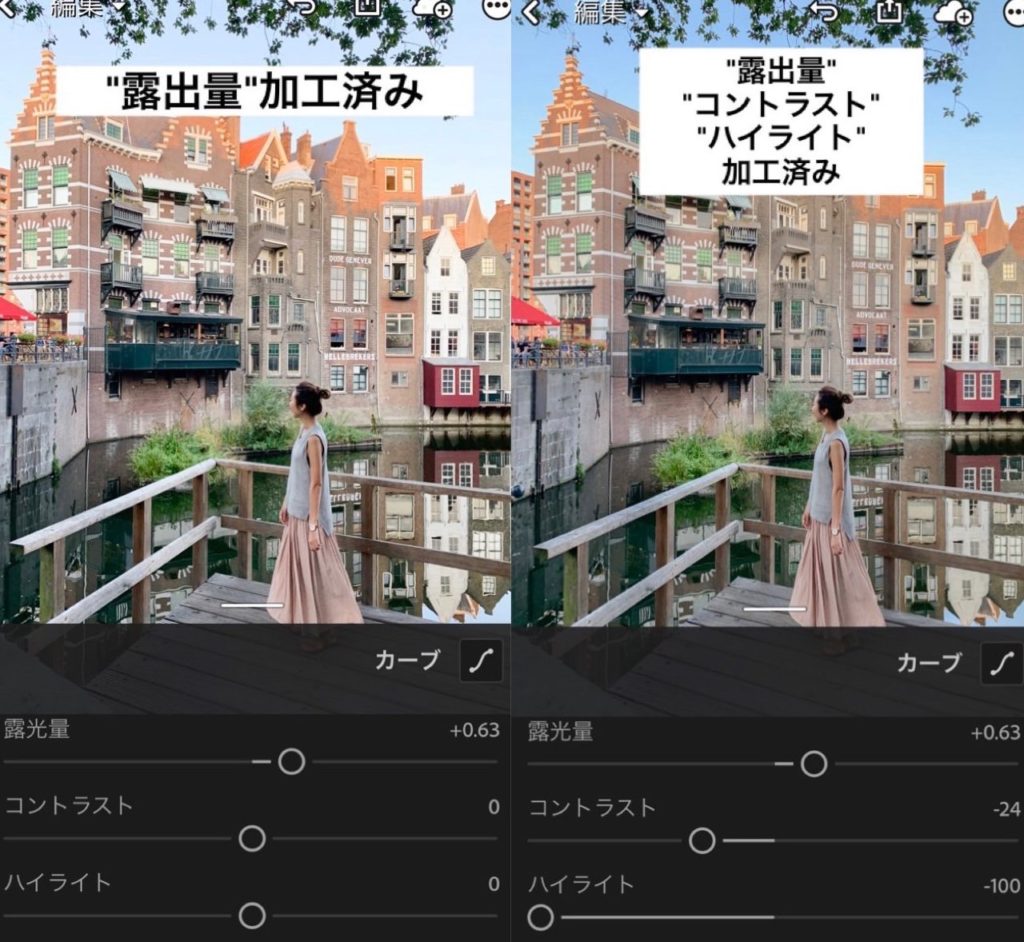
加工方法3:写真の色味を変えていく
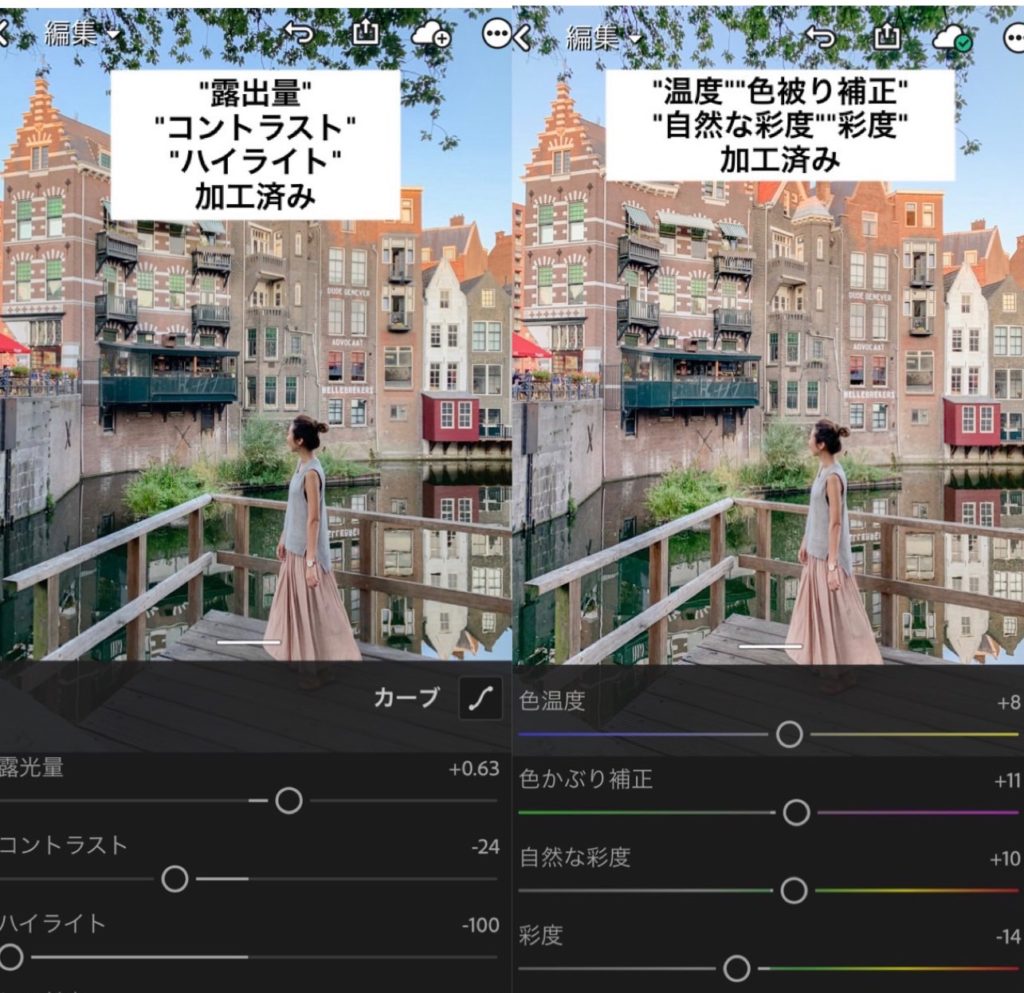
写真の色味を変えることで、雰囲気がすごく変わります!
「カラー」をクリックし、色温度・色かぶり補正などを調整。
私は温かい雰囲気が好きなので、色温度は少し高め。派手すぎるのも嫌なので、彩度は少し下げる。
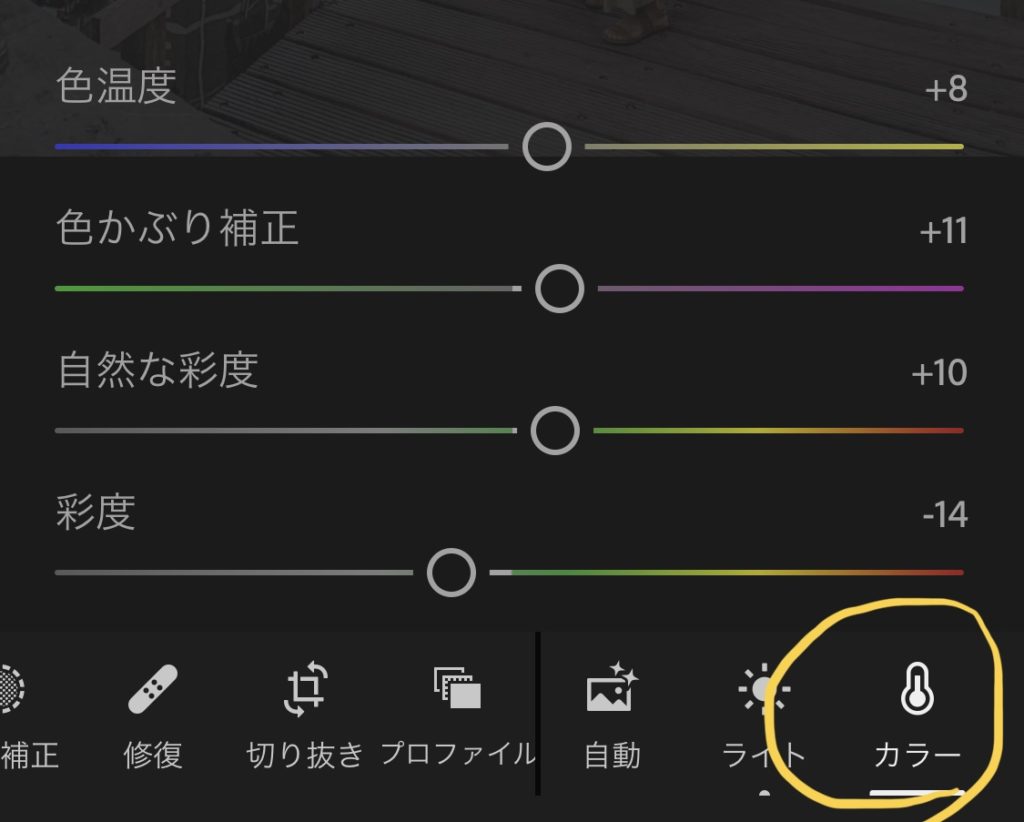
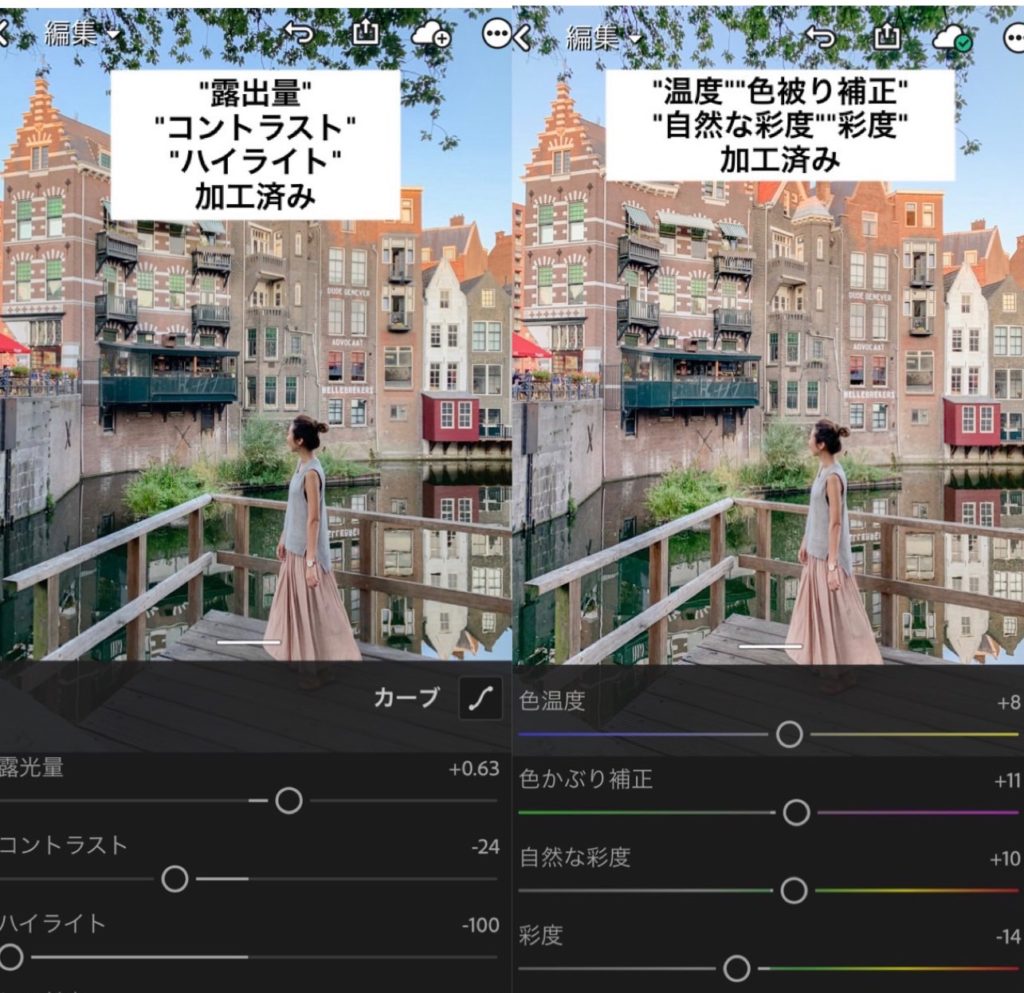
加工方法4:写真に効果をつける
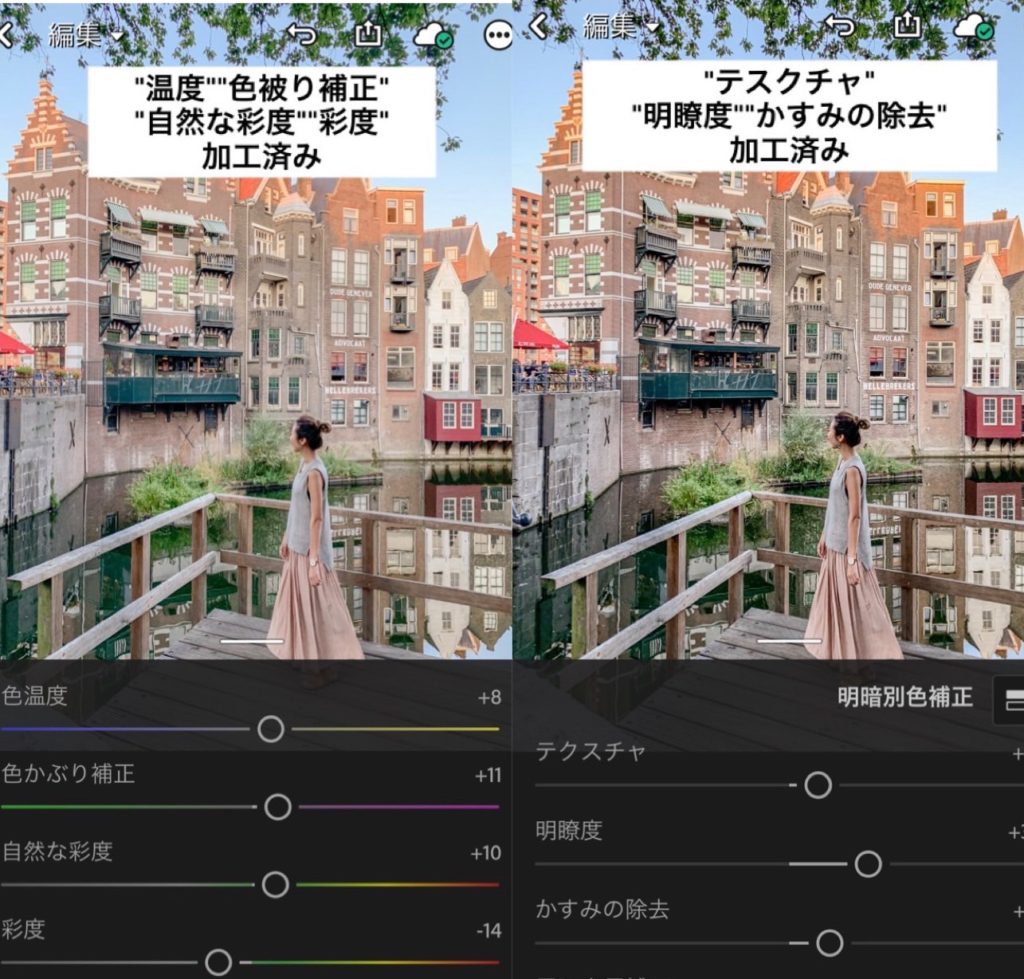
写真に効果をつけると、強弱の付いた写真することができます。
「効果」をクリックし、テクスチャ・明瞭度・かすみの除去などを調整。
私は薄い写真が好きじゃないので、テクスチャと明瞭度を少しあげています。
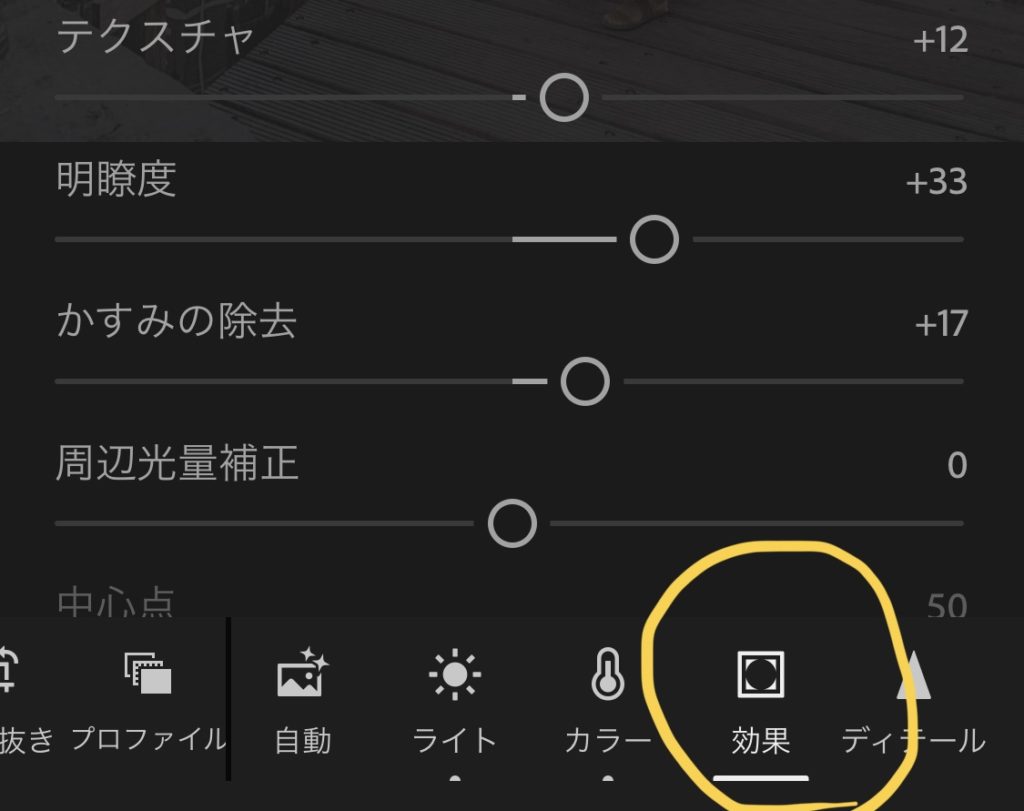
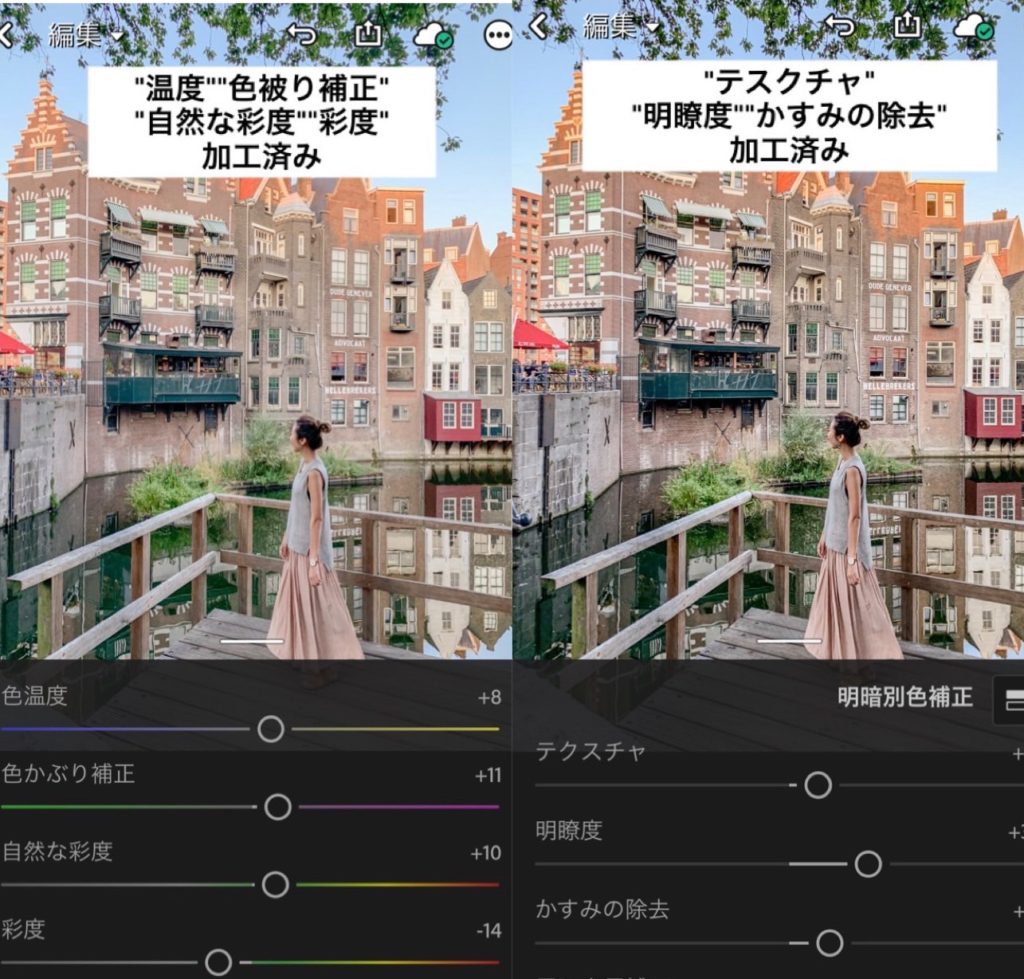
加工方法5:色味を細かく修正する
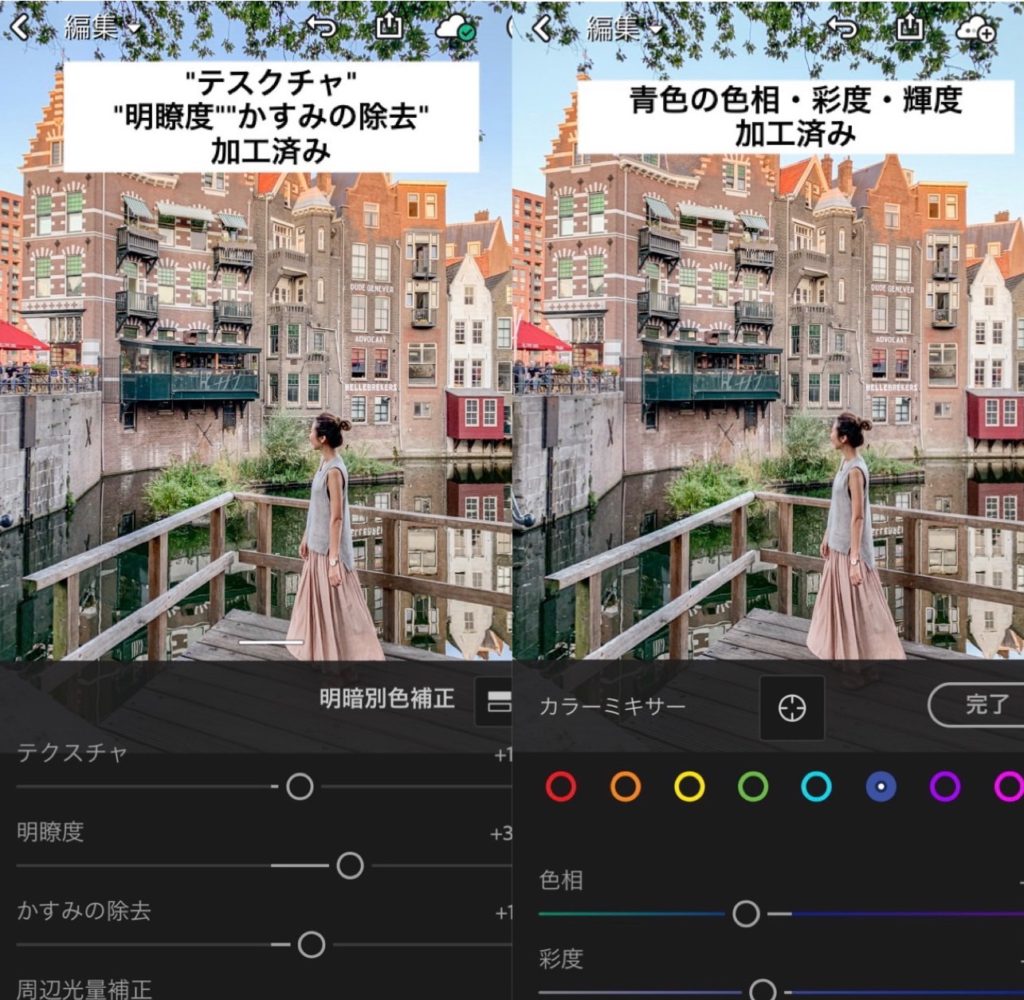
Lightroomの強みは色味を細かく編集出来ること!
「カラー」をクリックして、さらに「混色」をクリック。
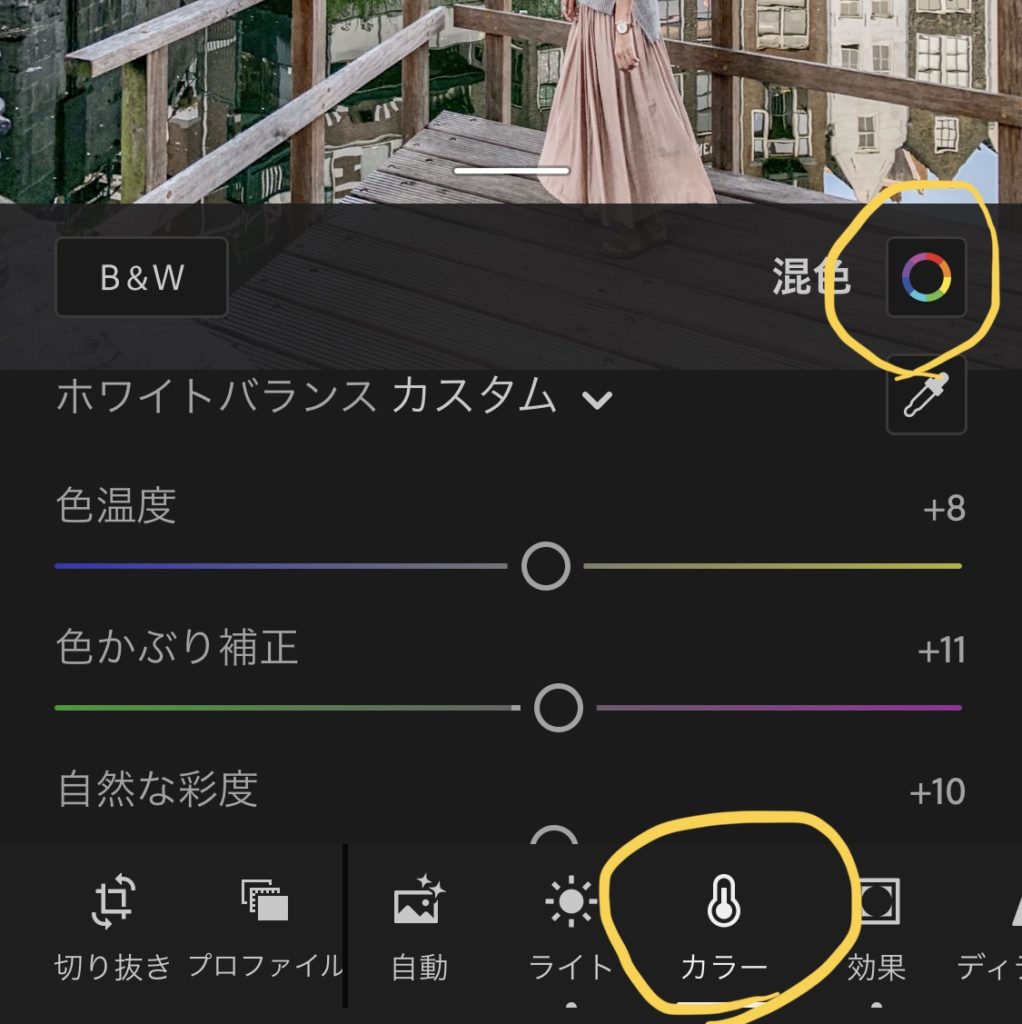
私は、”青色”は”緑よりの青色”が好き。(笑)
なので、「青色」を選択し、「色相」・「彩度」を少し下げます。「輝度」は少し上げます。

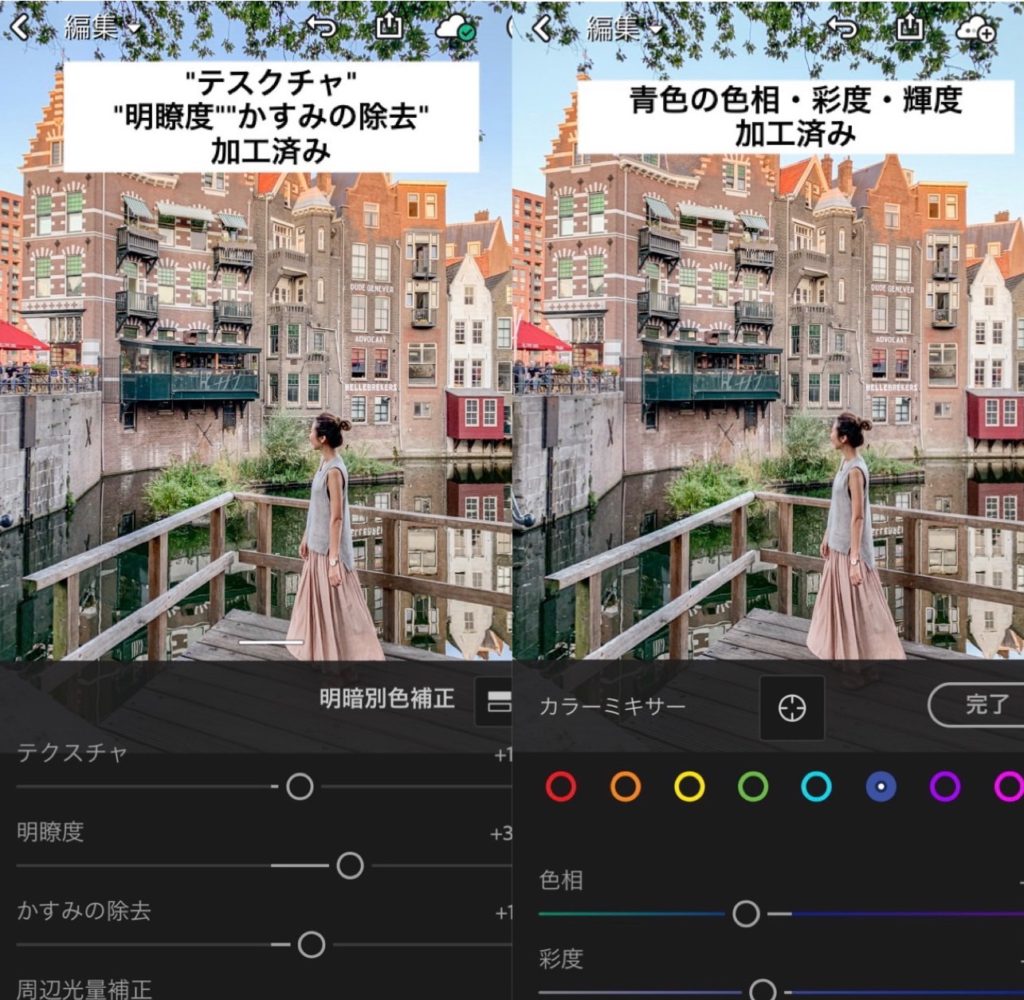
2.動画で加工方法を紹介(最新版!)
2020年4月時点の最新加工方法は、以下のYouTube動画を見てください。
明るさの設定・色味調整など詳しく説明しています!
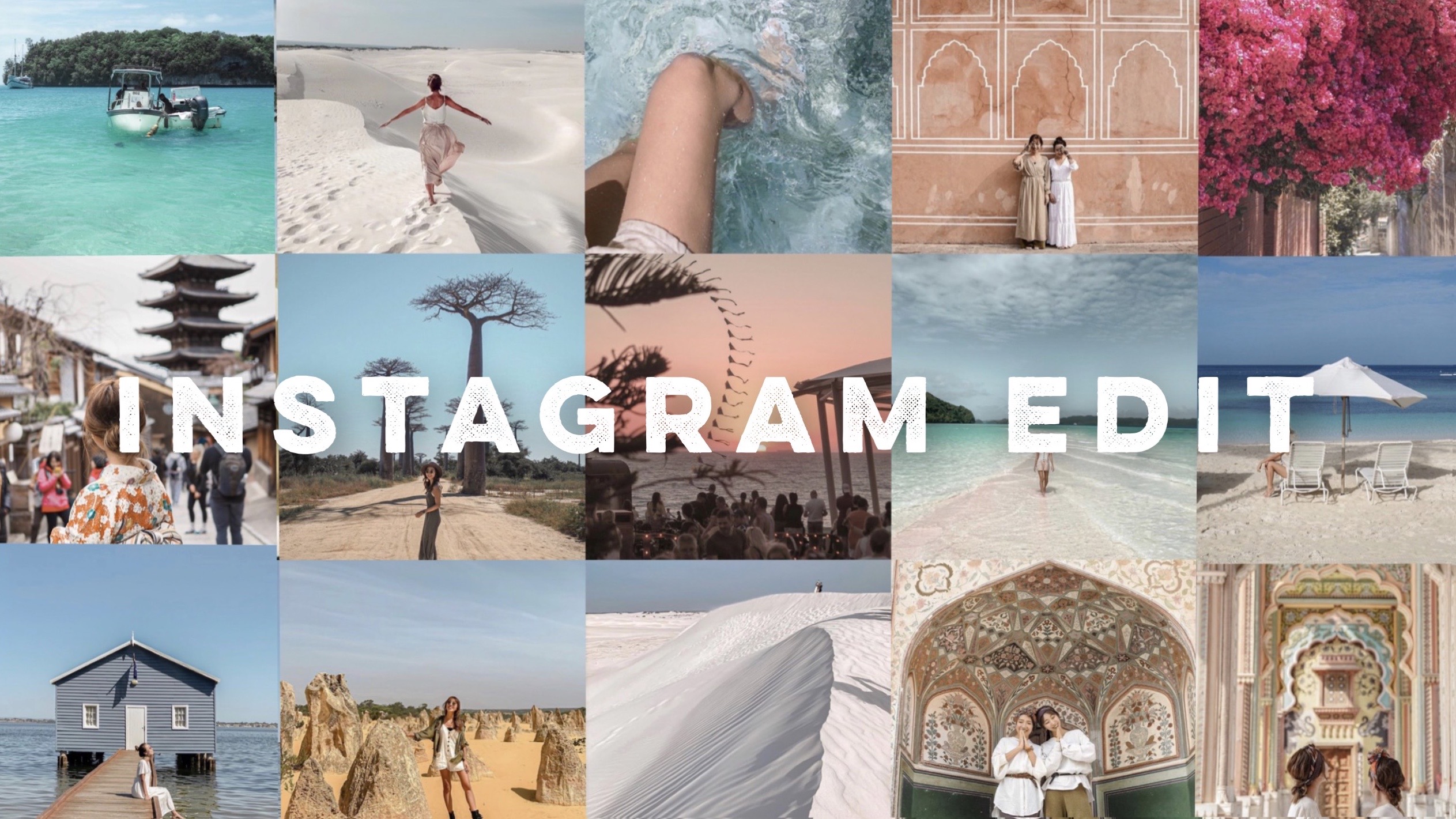
【インスタ加工】おしゃれな加工方法を詳しく紹介します // Lightroom
https://youtu.be/pAmfsfqA9eQ
3.いつも使っている『オリジナルプリセット』を販売

今まで加工方法について説明しましたが、細かく設定方法を変えるため、時間がかかってしまいます。
また、写真によって加工方法を変えなければいけません。
私はインスタグラムによく写真を投稿するので、事前に【プリセット】を沢山登録しています。
シーンによってプリセットを使い分けているんです。
プリセットと言うのは、自分が調整した明るさ・シャドウ・彩度などの数値を保存したもののこと。
そのため、プリセットをクリックするだけで保存した効果を写真に反映することができます。
例えば、ナチュラルな加工にしたい場合は、「自然っぽくなるプリセット」を使う。
夕陽の写真の場合は、「夕陽の色味が綺麗に表現できるプリセット」を使う。
そのようにシーンに合わせたプリセットを沢山作っています。
その中でも、メインで使っているプリセットを販売することにしました。
メインのプリセットは【oayumi_standard】。
どのシーンにも比較的使いやすいので、私の加工が好きな方は試して見てください!
※上の写真(6枚コラージュ)は全て【oayumi_standard】のプリセットを使って加工したもの
▼ プリセット購入
https://ooooooayumi.buyshop.jp
▼ プリセット登録方法
https://youtu.be/gk-BewGNzmc
4.加工するだけで写真のイメージがすごく変わる!

写真は加工をするだけで、自分のカラーを出せます。
また少し暗かった写真が露出量を上げるだけで、明るくなり綺麗な写真に変わります。
インスタグラムに投稿するときも、加工方法を統一していると、ギャラリーにも統一感が出ます!
皆さんも自分の好きな加工方法を探してみてね。